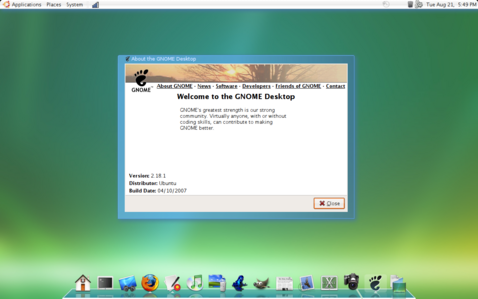 برای لینوکس: در Lifehacker ده تنظیم جالب برای بهتر کردن محیط گنوم مطرح شدهاست که در این پست به آنها میپردازیم. اگر طرفدار لینوکس و بخصوص محیط گنوم هستید، ادامه مطلب را از دست ندهید!
برای لینوکس: در Lifehacker ده تنظیم جالب برای بهتر کردن محیط گنوم مطرح شدهاست که در این پست به آنها میپردازیم. اگر طرفدار لینوکس و بخصوص محیط گنوم هستید، ادامه مطلب را از دست ندهید!
ادامه مطلب ...
تغییر تم نرمافزارهای اجرا شده در مد root
کار با نرمافزارهایی که در مد root اجرا شدهاند باید با احتیاط زیادی انجام شود چرا که یک اشتباه ساده میتواند مشکلات زیادی برای سیستم بوجود آورد. تغییر تم نرمافزارهای اجرا شده در مد root همواره اجرا شدن در مد root را به کاربر متذکر میشود. برای این کار از دستور زیر استفاده کنید: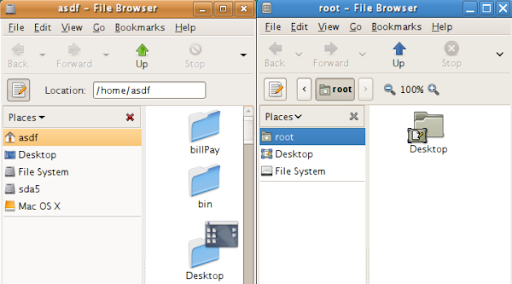
غیر فعال کردن Trackpad
محیط گنوم دارای قابلیت غیر فعال کردن Trackpad لپتاپ نیست ولی کاربران لپتاپ میتوانند این کار را به راحتی انجام دهند. برای این کار کافی است تا در قسمت Devices در فایل xorg.conf (در مسیر etc/X11/)
و نیز باید دستور زیر را به Gnome Session Manager اضافه کنید: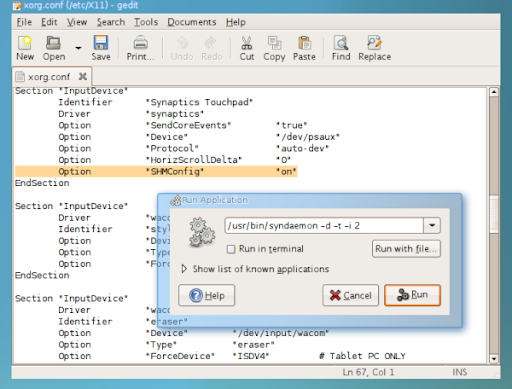
Copy-Paste کردن بدون استفاده از Clipboard گنوم
بهغیر از Clipboard گنوم که شما هر موقع بخواهید در آن اطلاعاتی کپی میکنید، محتوای هرآنچه شما انتخاب میکنید به صورت اتوماتیک در Clipboard دیگری هم کپی میشود که توسط X مدیریت میشود. شما با کلیک وسط میتوانید محتوای آن را paste کنید. از آنجا که محتوای کپی شده بصورت اتوماتیک در X Clipboard کپی میشود، محتوای Clipboard گنوم را تغییر نمیدهد، میتوان چند Clipboard همزمان مستقل داشت.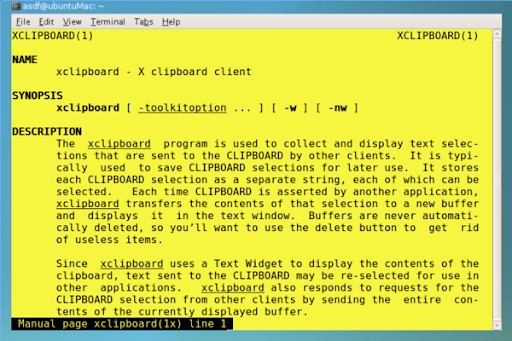
مخفی کردن نرمافزارهای KDE در منوهای گنوم
با استفاده از یک Script که از اینجا میتوانید دانلود کنید، نرمافزارهای KDE را در منوهای گنوم مخفی کنید. توجه کنید که باید قبل از اجرا کردن این Script اجازه اجرا شدن به آن را با دستور chmod +x menu-cleaner.sh بدهید.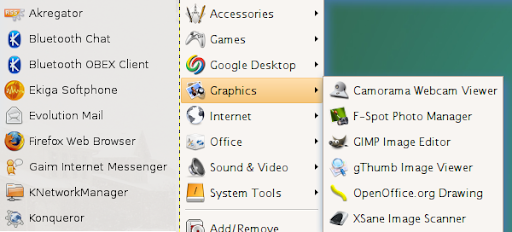
بهتر کردن نمایش فونتها در Ubuntu Feisty
با استفاده از روش توضیح داده شده در اینجا میتوانید Sub-pixel font rendering را برای Ubuntu Feisty فعال کنید که نمایش فونتها را بخصوص در مرورگر فایرفاکس و ترمینال بسیار بهتر میکند.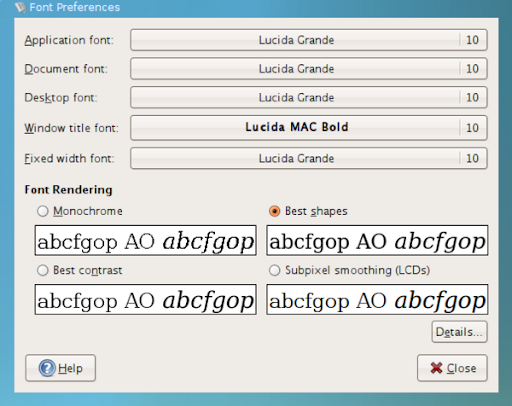
ترمینال (Terminal) را پس زمینه Desktop خود کنید
با استفاده از نرمافزار DevilsPie میتوانید این کار را انجام دهید.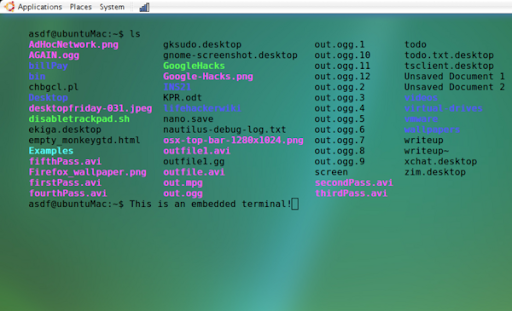
منوهای گنوم خود را به مدیر فایل PCMan تغییر دهید
PCMan یک مدیر فایل سبک است که میتوان آن را بجای Nautilus مدیر فایل پیشفرض برای منوی Places قرار داد. بعد از نصب PCMan، دو فایل زیر را edit کنید:
/usr/share/applications/nautilus-home.desktop
و در آنها سطری را که با Exec آغاز میشود، بصورت زیر تغییر دهید:
برای Exec=pcmanfm :Computer یا Exec=gksudo pcmanfm برای مد supreuser
برای Exec=pcmanfm :Home
بعد از ذخیره کردن تغییرات، منوهای گنوم از PCMan بجای Nautilus استفاده خواهند کرد.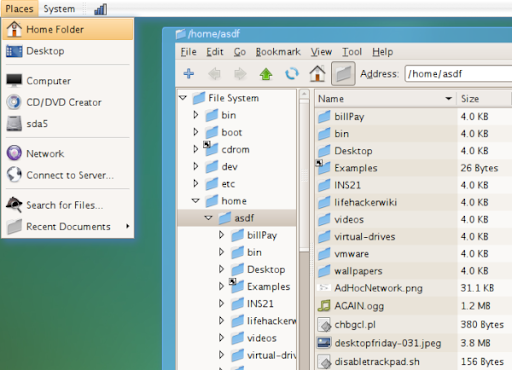
کلیک راست Nautilus را قویتر کنید
با افزودن مجموعه Scriptهای نوشته شده برای Nautilus در پوشه /.gnome2/nautilus-scripts/~ و اجرای مجدد Nautilus (با دستور nautilus -q) با کلیک راست، انتخابهای بیشتری خواهید داشت.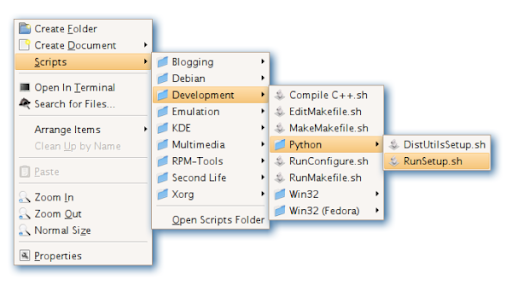
قابلیتهای بیشتری به Nautilus خود بیافزائید
با نصب سه بسته nautilus-gksu nautilus-image-converter ،nautilus-open-terminal قابلیتهای تغییر اندازه و چرخاندن عکسها، اجرای برنامهها در مد superuser و باز کردن در Terminal را به Nautilus اضافه کنید.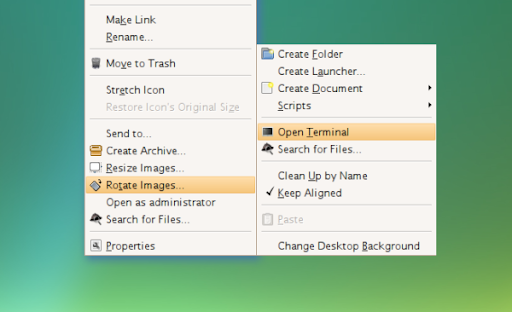
منوهای گنوم را سریعتر کنید
بصورت پیشفرض، منوهای گنوم دارای یک تاخیر ذاتی هستند. برای از بین بردن این تاخیر، یک فایل با محتوای زیر در مسیر gtkrc-2.0./~ اضافه کنید: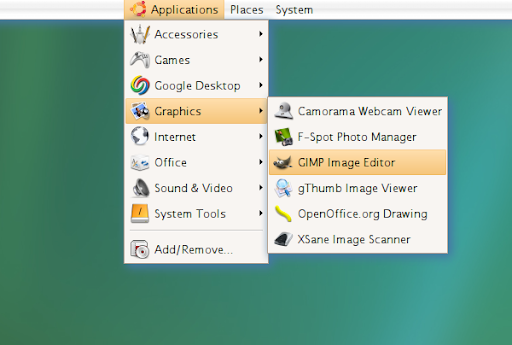
منبع: Lifehacker
۱۳۸۶/۰۶/۰۳
محیط گنوم خود را بهتر کنید
نویسنده: مسعود
محیط گنوم محیطی راحت برای یادگیری است که در مقایسه با محیطهای دیگری مانند KDE سریعتر نیز میباشد. این محیط قابلیت زیادی در تغییر دادن و تنظیم کردن آن بصورت دلخواه دارد که ۱۰ مورد از بهترین این تنظیمها به قرار زیر هستند:
$gksudo gnome-theme-manager
/usr/bin/syndaemon -d -t -i 2
/usr/share/applications/nautilus-computer.desktop
gtk-menu-popup-delay = 0"| tee -a .gtkrc-2.0
فراموش نکنید که برای اعمال این تغییر باید با فشار دادن Ctrl-Alt-Backspace مدیر X window را restart کنید.
اشتراک در:
نظرات پیام (Atom)
© استفاده از مطالب این وبلاگ با ذکر نام و آدرس آن مجاز است.


نظرها (0):
نوشتن نظر جدید